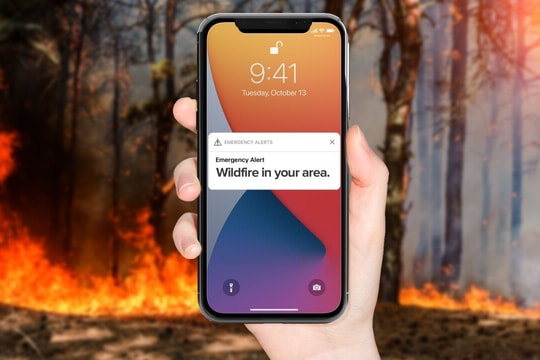Trong nhiều trường hợp, người dùng iPhone muốn chụp ảnh mà máy không phát ra tiếng "xoành xoạch". Ví dụ nếu chụp ảnh trong một buổi hội thảo, hay trong một khóa học, việc chụp ảnh không tiếng động sẽ đảm bảo lịch sự hơn.
Cách tắt tiếng chụp ảnh iPhone
Tắt tiếng chung của điện thoại
Để tắt tiếng khi chụp ảnh, người dùng iPhone có thể tắt tiếng chung của điện thoại: bấm nút giảm âm lượng bên sườn máy, hoặc kéo thanh điều chỉnh âm lượng trong Control Center.
Ngoài ra, người dùng có thể cắm tai nghe để âm thanh không phát ra ngoài, hoặc gạt công tắc im lặng bên cạnh sườn máy.
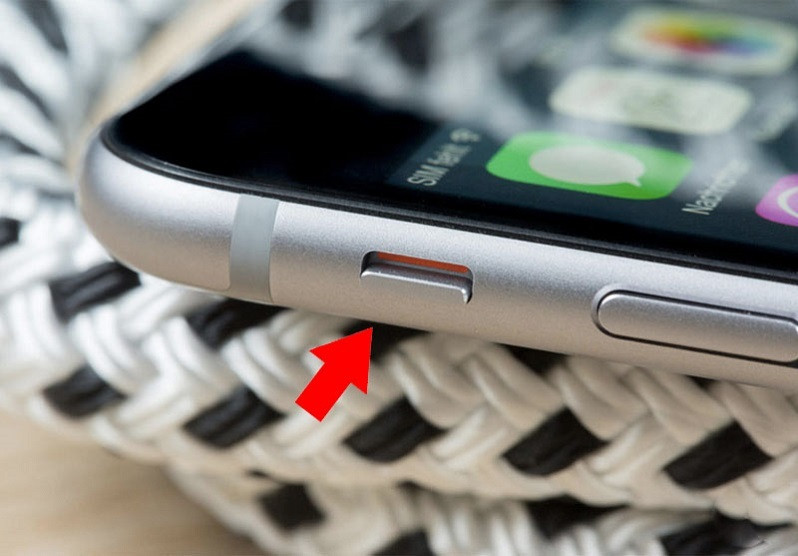 |
| Để tắt tiếng khi chụp ảnh, người dùng iPhone có thể gạt công tắc im lặng bên cạnh sườn máy (nguồn ảnh: thegioididong.com). |
Sử dụng Live Photos
Người dùng iPhone có thể quay video, hoặc sử dụng tính năng Live Photos để ghi hình không phát ra tiếng. Người dùng kích hoạt Live Photo trong phần Camera => Bảo lưu cài đặt. Khi đã kích hoạt, người dùng iPhone có thêm biểu tượng phía trên để chọn chụp Live Photo.
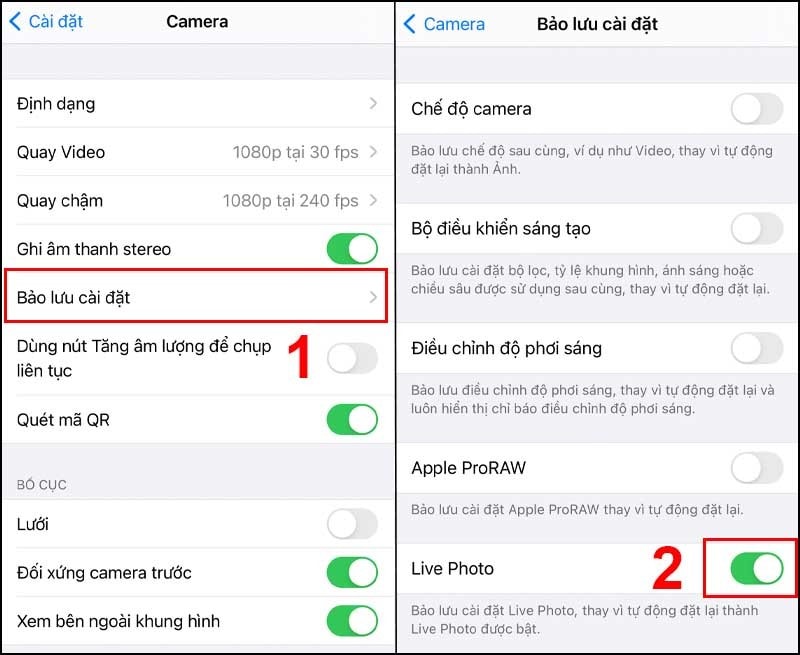 |
| Người dùng kích hoạt Live Photo trong phần Camera => Bảo lưu cài đặt (nguồn ảnh: dienmayxanh.com). |
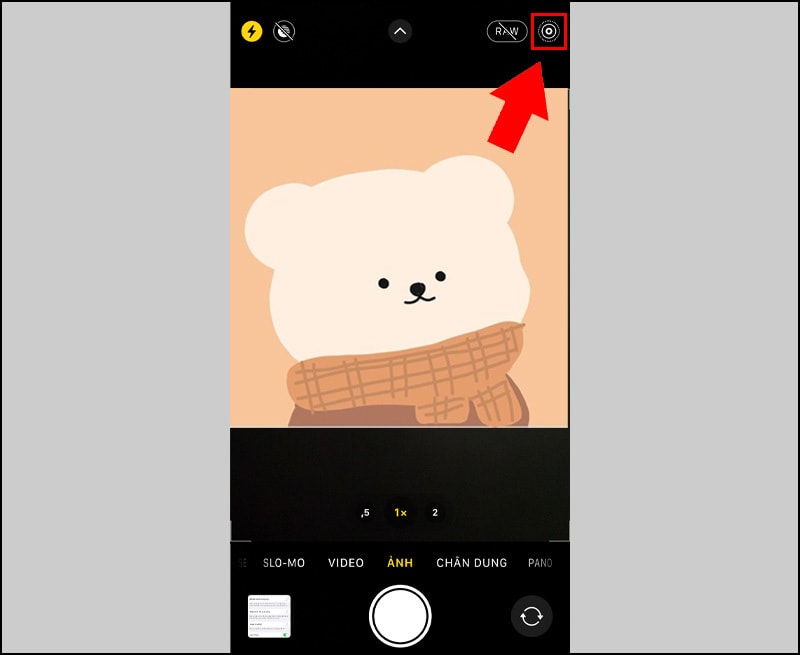 |
| Khi đã kích hoạt, người dùng iPhone có thêm biểu tượng phía trên để chọn chụp Live Photo. |
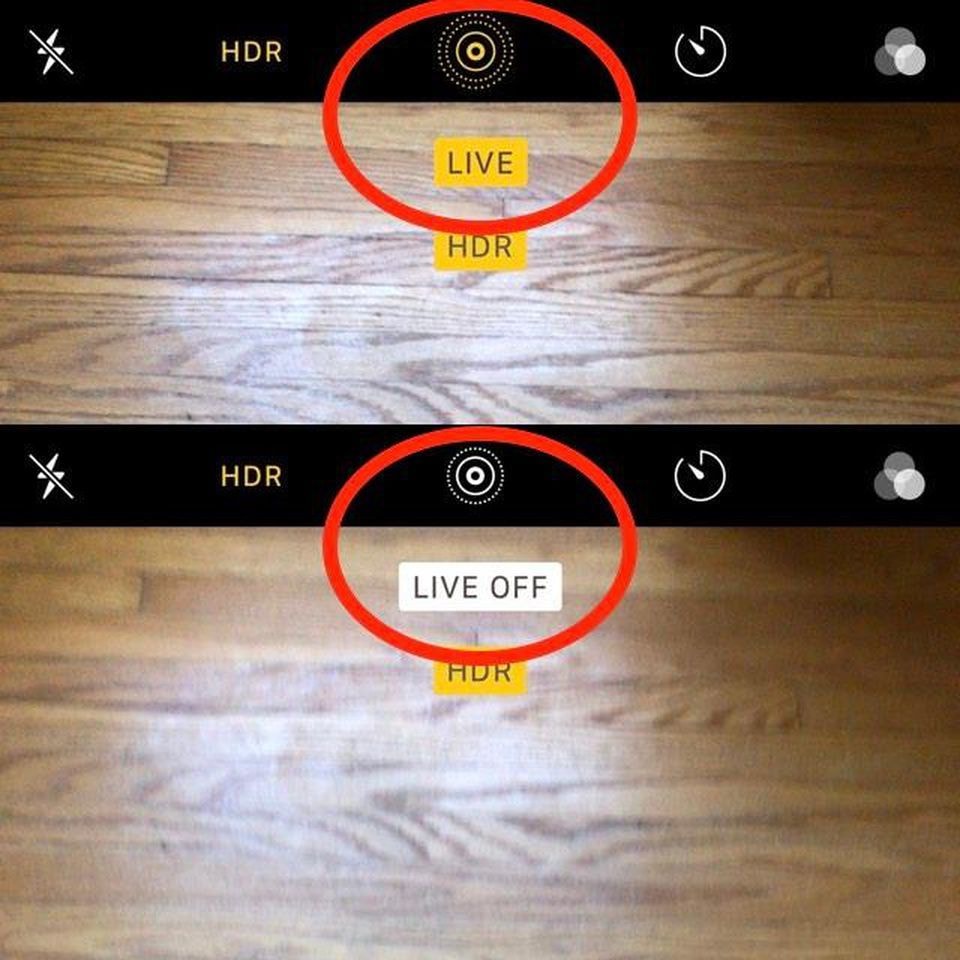 |
| Biểu tượng Live Photo sẽ chuyển sang màu vàng khi được bật. |
Anh Hào








.jpg)